Hemat Budget! Cara Membuat Kartu Nama di Word dengan Mudah
Ingin tahu cara membuat kartu nama di Word yang mudah, cepat, dengan hasil ala profesional? Di era digital, kartu nama menjadi alat yang powerful untuk membangun koneksi dan membangun kesan profesional. Desain, kualitas, dan informasi yang tertera berkontribusi nyata terhadap personal branding dan citra yang ingin Anda bangun.
Lantas, mengapa cara membuat kartu nama di Microsoft Word menjadi pilihan yang tepat? Sederhana! Aplikasi tersebut mudah diakses, familiar bagi mayoritas orang, dan menawarkan fitur-fitur desain cukup mumpuni. Baik bagi pemula maupun profesional, pembuatan kartu nama dengan Microsoft Word memberi efisiensi waktu, biaya, dan tenaga. Berikut panduan pembuatan selengkapnya.
Persiapan Sebelum Membuat Kartu Nama
Sebelum masuk ke cara membuat kartu nama di Word 2007 atau versi lainnya, Anda perlu melakukan persiapan lebih dulu.
- Tentukan informasi penting yang ingin Anda sertakan saat cetak kartu nama, seperti: nama, jabatan, perusahaan, nomor telepon, alamat surel, alamat website, dan media sosial.
- Siapkan logo dalam format digital berkualitas tinggi. Anda juga bisa menerapkannya dalam cara membuat kartu nama anak SD di Word hanya saja logo sekolahnya yang dipakai.
- Pilih jenis kertas dengan ketebalan baik, bisa art paper, art carton, glossy photo paper dan lainnya.
- Gunakan printer yang berfungsi dengan baik dan tinta penuh.
Langkah-Langkah Membuat Kartu Nama di Word
Setelah semua persiapan lengkap, masuk ke langkah-langkahnya di bawah ini.
Langkah 1: Membuka Microsoft Word dan Memilih Template
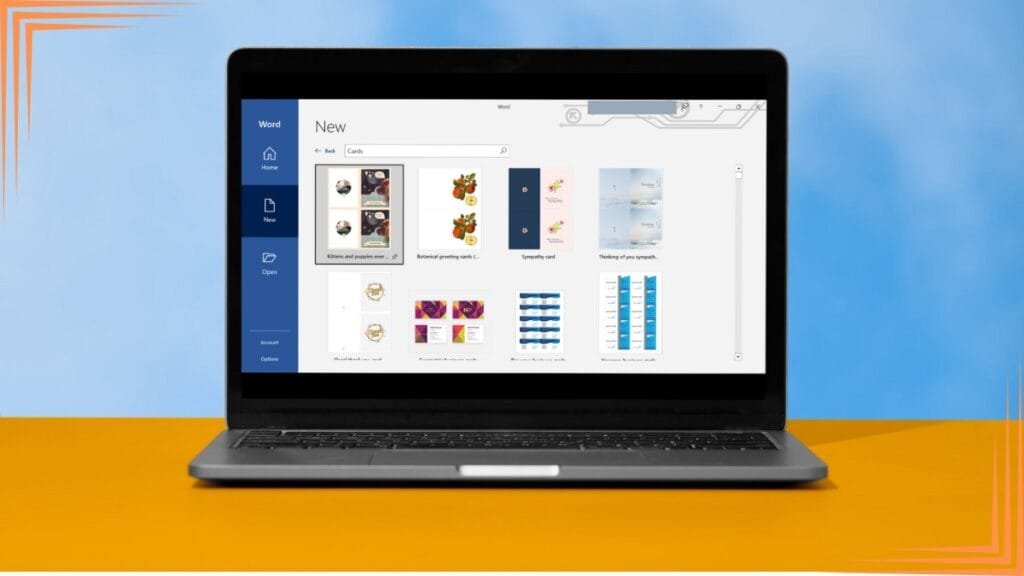
- Buka laman Microsoft Word.
- Pada halaman awal, ketik ‘kartu nama’ di kotak pencarian template.
- Pilih template kartu nama yang Anda sukai. Tersedia berbagai pilihan desain, tata letak, dan ukuran kartu nama yang beragam.
- Klik ‘Buat’.
Ini Dia Cara Membuat Desain Baliho Sendiri, Ternyata Kamu Juga Bisa Loh
Langkah 2: Menyesuaikan Template
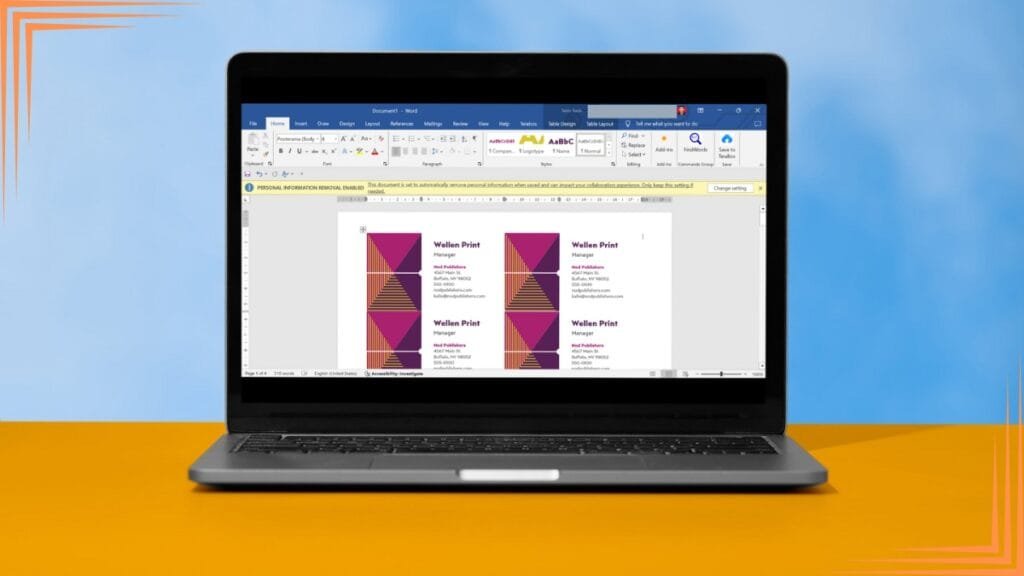
- Cara membuat kartu nama di Word selanjutnya adalah penyesuaian. Klik pada teks placeholder di template dan ganti dengan detail informasi Anda.
- Sesuaikan font, ukuran, dan warna teks agar sesuai dengan preferensi Anda.
- Jika Anda memiliki logo, klik ‘Sisipkan’, ‘Gambar’, lalu pilih fail logo. Sesuaikan ukurannya.
Langkah 3: Membuat Kartu Nama dari Nol (Tanpa Template)
Jika ingin tahu cara membuat kartu nama bayi di Word atau membuat desain yang benar-benar unik (anti mainstream), Anda dapat membuatnya dari awal tanpa menggunakan template.
- Buka halaman kerja Word, kemudian klik ‘Tata Letak’, ‘Ukuran’ dan atur standar kartu nama, biasanya 3.5 x 2 inci/ 8,9 x 5,1 cm/89 x 51 mm.
- Buat tabel dengan pilih menu ‘Sisipkan’, ‘Tabel’, lalu atur jumlah kolom dan baris sesuai dengan jumlah kartu nama yang ingin Anda cetak per halaman.
- Ketik informasi yang ingin Anda sertakan di setiap sel tabel.
- Gunakan fitur formatting di Word untuk mendesain kartu nama Anda, seperti: menambahkan warna latar belakang, border, gambar, dan mengatur font.
10+ Jenis Font Keren Untuk Logo, Asli Keren Nih DOWNLOAD DISINI!
Langkah 4: Menyimpan dan Mencetak Kartu Nama
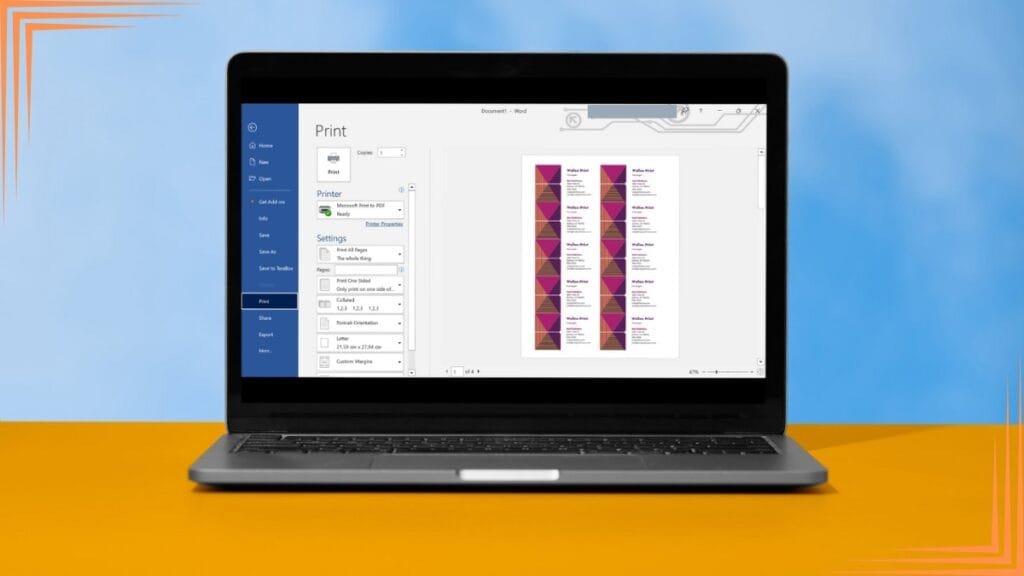
- Setelah mempraktekkan cara membuat kartu nama undangan di Word sesuai langkah-langkah di atas, selanjutnya buat pratinjau. Klik ‘File’, ‘Cetak’ contoh kartu nama Anda siap untuk diperiksa. Pastikan informasi, desain, tata letak, dan ukurannya sesuai.
- Pilih printer yang hendak Anda gunakan dan atur jenis kertas serta kualitas cetak. Gunakan bahan kartu nama premium untuk hasil mewah.
- Klik ‘Cetak’ sebagai langkah akhir.
Bagaimana rangkaian cara membuat kartu nama di Word berdasarkan petunjuk di atas? Tidak serumit yang dibayangkan, bukan? Berkat kemudahan dan kepraktisan Microsoft Word, siapapun bisa mendesain kartu nama sendiri, baik dengan memanfaatkan template siap pakai maupun berkreasi dari nol. Tidak harus menguasai ilmu desain grafis yang rumit lagi.Nah, tunggu apa lagi?
Saatnya berkreasi dan membuat kartu nama sendiri dengan Microsoft Word! Bila tidak memiliki printer sendiri, Anda bisa menyerahkan desain untuk cetak di Wellen Print, lho! Harga cetak kartu nama murah dengan tetap menggunakan kertas berkualitas. Yuk, bisik-bisik buat konsultasi atau pesan langsung lewat WhatsApp!





